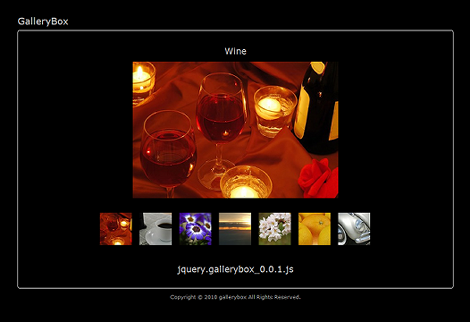jQueryでギャラリーを実現するGalleryboxプラグイン
jQueryでギャラリーを実現するGalleryboxプラグインを紹介します。
このプラグインを利用すれば、サムネイル画像をクリックすることでメインの画像をフェードイン・フェードアウトで入れ替えてくれます。またオプション設定により、メイン画像とlightboxの連携、あるいは画像タイトルやタイトルリンクも切り替えてくれます。
動作は以下の配布ページで確認できます。
以下、インストールと利用方法を説明します。
1.プラグインのダウンロード・インストール
Galleryboxのページにある「jquery.gallerybox_0.0.1.js(バージョンは2010年12月現在)」のリンクを右クリックして、プラグインファイルをダウンロードします。保存時にファイル名はjquery.gallerybox.jsとします。
2.(X)HTMLマークアップ
このプラグインでは次の(X)HTMLマークアップが必要です。
- メイン画像を括る要素のid属性値(必須):gallery_main
- サムネイルを括る要素のid属性値(必須):gallery_thumbnail
- メイン画像のタイトル(オプション):任意のclass属性名
次のようなマークアップになります。
<h1 class="title">foo</h1>
<div id="gallery_main">
<a class="lightbox" href="http://.../images/foo.jpg"><img src="http://.../images/foo_thumbnail.jpg" alt="foo" title="view slideshow" /></a>
</div>
<div id="gallery_thumbnail">
<ul>
<li class="start"><a href="http://.../a.html" title="a"><img src="http://.../images/a_thumbnail.jpg" class="asset-img-thumb" alt="a" title="Change to a" /></a></li>
<li><a href="http://.../b.html" title="b"><img src="http://.../images/b_thumbnail.jpg" class="asset-img-thumb" alt="b" title="Change to b" /></a></li>
<li><a href="http://.../c.html" title="c"><img src="http://.../images/c_thumbnail.jpg" class="asset-img-thumb" alt="c" title="Change to c" /></a></li>
</ul>
</div>3.プラグインの設定
(X)HTMLマークアップに次の内容を追加します。jQueryはscript要素で事前に読み込んでください。
<script type="text/javascript" src="http://user-domain/jquery.gallerybox.js"></script>
<script type="text/javascript">
$(function() {
$('#box').gallerybox();
});
//]]>
</script>「#box」の部分は、2項のマークアップを括っているid属性値やclass属性値など、なんでも大丈夫です。
4.JSONデータ
このプラグインでは、サムネイルをクリックしたときにメイン画像に拡大画像を表示するため、次のJSONデータが必要です。
var obj = {"item":[
{"alt":"Wine",
"title":"Wine",
"url":"http://.../images/a_lightbox.jpg",
"slideshow":1,
"thumbnail":"http://.../images/a.jpg",
"content":'<a class="lightbox" href="http://.../images/a_lightbox.jpg"><img src="http://.../images/a.jpg" alt="a" /></a>'},
{"alt":"Coffee",
"title":"Coffee",
"url":"http://.../images/b_lightbox.jpg",
"slideshow":1,
"thumbnail":"http://.../images/b.jpg",
"content":'<a class="lightbox" href="http://.../images/b_lightbox.jpg"><img src="http://.../images/b.jpg" alt="b" /></a>'},
]}各キーの意味は次の通りです。かなり複雑になっているので次バージョン以降ですっきりすることを期待しています。
- content:メインエリアに表示する内容
- thumbnail:メインエリアに表示する画像のURL(urlと同じ内容でも構いません)
- title:h1要素のタイトルに表示する文字列
- link:h1要素のタイトルリンク
- slideshow:lightboxを併用するときに「1」を設定
- url:メイン画像から元画像(lightbox表示または直リンク)へリンクするときのURL
5.オプション
GalleryBox起動時に、次のオプションが設定可能です。
- fade:メイン画像のフェードアウト時の秒数(ms)
- fadeTo:メイン画像のフェードインの秒数(ms)
- link:メイン画像のh1要素などのタイトルリンクの利用有無(0/1)
- title:メイン画像のh1要素などのタイトルの利用有無(0/1)
- title_class:メイン画像のh1要素などを使うときのclass属性値
- lightbox:lightboxの利用有無(0/1)
- lightboxURL:lightboxを利用するときのimageディレクトリまでのURL
設定例は次の通りです。
$('#box').gallerybox({
fade: 600,
fadeTo: 1200,
lightbox:0,
link:0,
title:0,
title_class:'.main-entry-header',
lightboxURL:'http://user-domain/lightbox/'
});Posted by yujiro このページの先頭に戻る
- Ajaxのページ遷移でURLが変更できるjQueryプラグイン「PJAX」
- jQueryでページ分割ができる「SimplePaginationプラグイン」
- jQueryでスクロールでトップに「戻る」リンクを表示する「PageTop」プラグイン
- jQueryでテーブル幅を変更できる「jQuery Resizable Columnsプラグイン」
- jQueryで目次を自動生成する「tocプラグイン」
- jQuery.pjaxとjQuery.bottomを使ってSEO対策つきの無限スクロールを実装する
- jQueryでサイドメニューに現在のセクション要素を表示する「DisplaySectionプラグイン」
- jQueryでヘッダーに現在の見出し要素を表示する「DisplayHeadingプラグイン」
- JSONデータをHTMLにマッピングできるjQueryプラグイン「JSON2HTML」
- ローディング画面を簡単に表示できるjQueryプラグイン「BlockUI」
- スクロールしたときにおすすめ記事を右下からにゅるっと表示させるjQuery「RecommendFooterプラグイン」
- jQuery UI Tabsのタブ切替でブラウザの「戻る」「進む」を有効にする方法
- jQueryのAjaxやタブ切替などでブラウザの「戻る」「進む」が有効になる「hashchangeプラグイン」(実装解説つき)
- jQueryでcookieを簡単に使える「jQuery Cookie」のまとめ
- jQuery.uploadプラグインで親要素のonsubmitを起動させない対処
トラックバックURL
コメントする
greeting